كم مرة تقوم بإطلاق خرائط Google دون تفكير ثانية – فقط لتفقد الإشارة عندما تكون في أمس الحاجة إليها؟ سواء كنت في أعماق الجبال ، أو تتجول عبر الطرق السريعة الريفية أو التنقل في حديقة وطنية ضخمة ، فإن الاستقبال الفقير يمكن أن يتركك تقطعت بهم السبل دون أي توجيهات ولا طريقة لإعادة توجيه.

في المناطق التي تحتوي على الإنترنت قليل أو معدوم ، لا يمكن أن تساعدك خرائط Google في البحث عن توقفات الحفرة أو تغيير وجهتك أو تجد طريقك إلى الوراء إذا قمت بدور خاطئ. أنت مغلق في أي طريق بدأت به – إلا إذا كنت قد خططت للمقامسين.
لحسن الحظ ، هناك حل ذكي. مع الخرائط غير المتصلة بالإنترنت ، لا يزال بإمكانك الوصول إلى التنقل في الدوران حتى عندما تكون مفصولًا تمامًا. إليك كيفية التأكد من أنك لم تضيع أبدًا ، حتى بدون خدمة.
هل تريد التعرف على نصائح وحيل خرائط Google الأخرى؟ الدفع كيفية طمس منزلك على خرائط Google و ثلاث خرائط Google الميزات التي ستحتاج بالتأكيد إلى معرفتها.
كيفية تنزيل خرائط Google في وضع عدم الاتصال
أولاً ، لن تقوم بتنزيل جميع خرائط Google بالكامل. بدلاً من ذلك ، قبل رحلتك ، سترغب في تنزيل منطقة معينة ، والتي يمكن أن تكون مدينة أو مقاطعة أو منطقة حيث ستقضي الوقت وقد لا يكون لديها خدمة على هاتفك.
لتنزيل خريطة في خرائط Google في وضع عدم الاتصال ، افتح تطبيق Google Maps على iOS أو Android ، واضغط على صورة ملفك الشخصي في الجزء العلوي الأيمن (يجب تسجيل الدخول إلى حساب Google الخاص بك حتى يعمل). في القائمة التي تظهر ، انقر فوق الخرائط غير المتصلة> حدد خريطتك الخاصة.
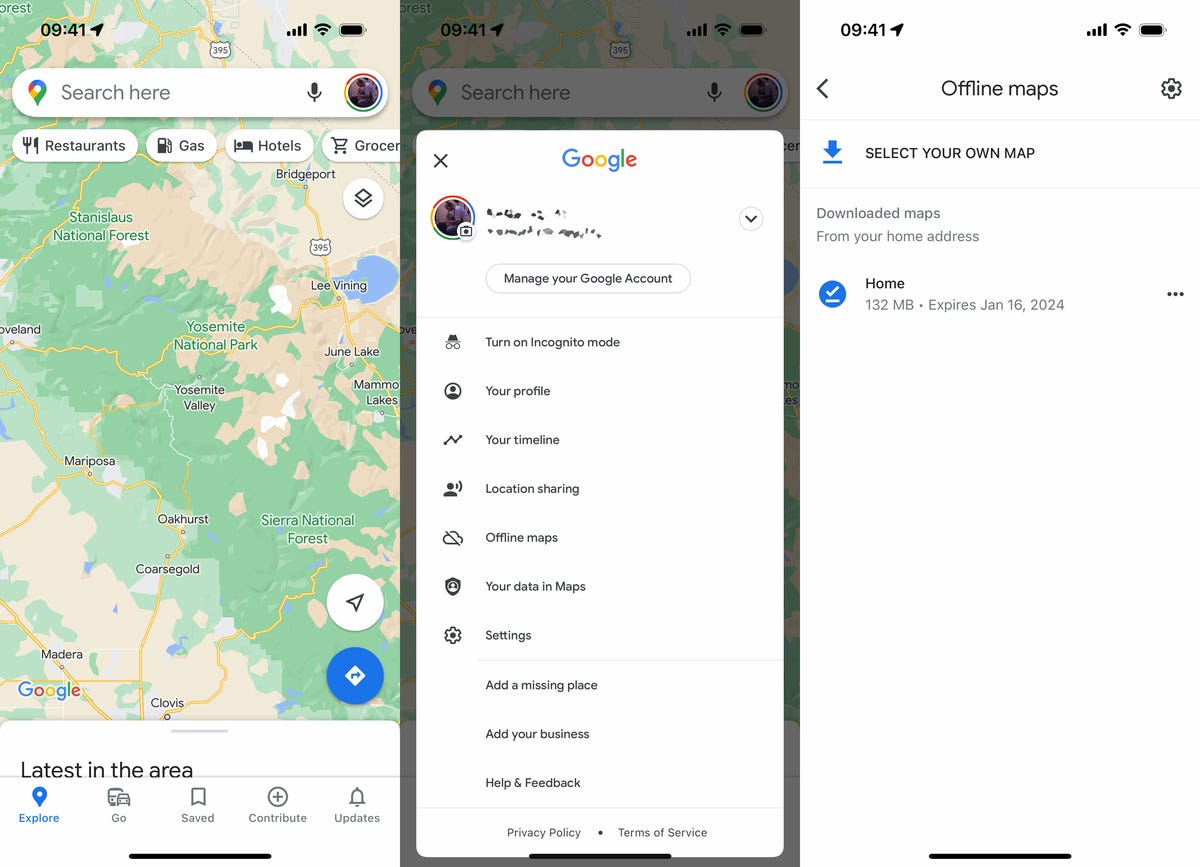
يمكنك تنزيل العديد من مناطق خرائط Google في وضع عدم الاتصال.
استخدم أصابعك لوضع الخريطة التي تريد تنزيلها داخل حدود الحدود المستطيل. استخدم إصبعًا واحدًا للتحرك عبر الخريطة ، وقرص إصبعين للتكبير والخارج. أثناء التنقل حول الخريطة ، سترى مقدار مساحة التخزين التي سيشغلها التنزيل على هاتفك. بمجرد أن تكون راضيًا عن المنطقة ، اضغط تحميل.
ملحوظة: بدلاً من ذلك ، يمكنك كتابة مدينة أو منطقة أخرى في خرائط Google ثم ضرب تحميل الزر الذي يظهر في نافذة السحب لتنزيل الخريطة في وضع عدم الاتصال ولكن هذا يعمل فقط على iPhone.
اقرأ المزيد: ورقة الغش في خرائط Google: الحيل الأكثر فائدة
يجب أن تكون متصلاً بـ Wi-Fi لتنزيل الخريطة. إذا كنت ترغب في التنزيل عبر الخلوي ، فانتقل إلى خرائط غير متصلة صفحة ، انقر فوق أيقونة التروس في الجزء العلوي الأيمن ، انقر فوق متى يتم تنزيل الخرائط غير المتصلة بالإنترنت واختيار عبر شبكة Wi-Fi أو شبكة الهاتف المحمول. بمجرد تنزيل خريطتك ، سيتم إرسالك مرة أخرى إلى خرائط غير متصلة الصفحة ، حيث يمكنك رؤية جميع خرائطك غير المتصلة بالإنترنت.
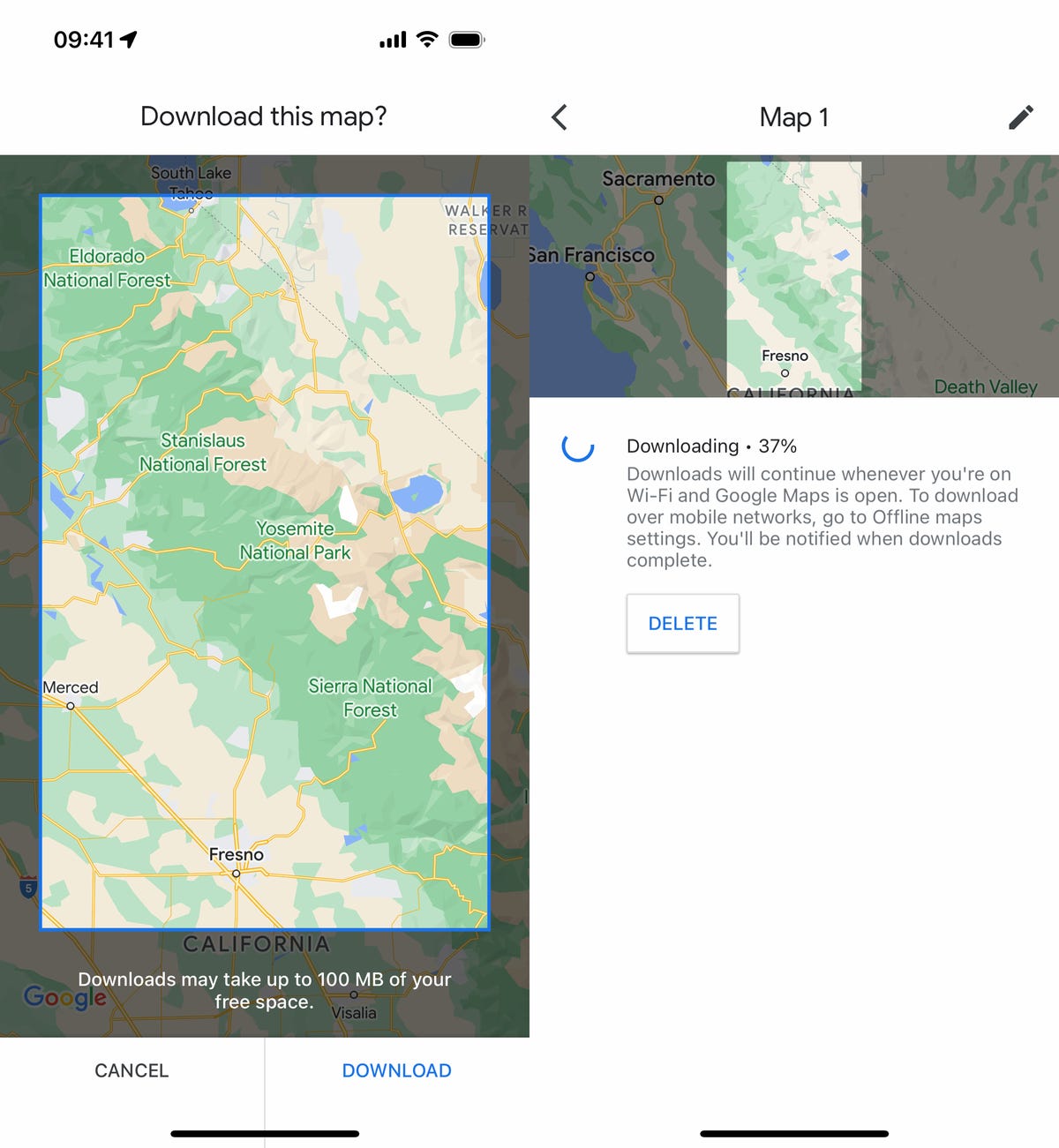
يمكنك فقط تنزيل خريطة تبلغ 250 ميجابايت كحد أقصى (ما سيظهر في الخريطة المحددة هو حجم ولاية ماين تقريبًا).
ستتمكن الآن من استخدام خرائط Google حتى عندما تكون متصلاً بالإنترنت في المنطقة التي قمت بتنزيلها – وفي هذا المجال فقط. لن تحصل على أوقات سفر دقيقة للغاية أو خيارات مسار بديلة لأن حركة المرور ومشكلات الطرق الأخرى لا يتم حسابها ولكنك ستحصل على فكرة عامة عن المدة التي يجب أن تستغرقها رحلتك. اتجاهات النقل والدراجات والمشي أيضًا غير متوفرة في وضع عدم الاتصال – فقط اتجاهات القيادة.
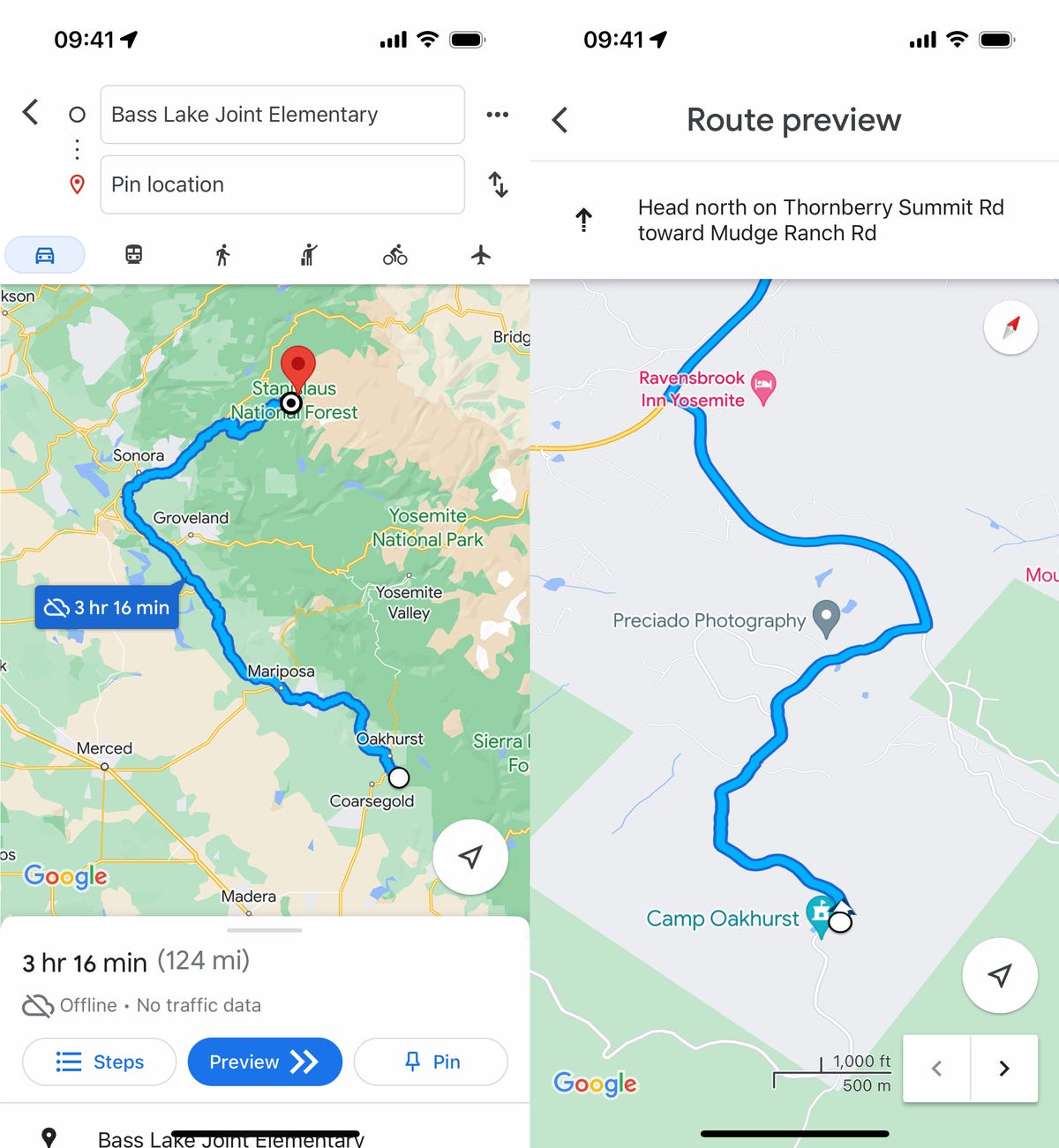
ستعرف أنك تستخدم خريطةك غير المتصل عندما ترى أيقونة سحابة صغيرة مع خط من خلالها في خرائط Google.
إذا كنت تريد المزيد من النصائح على Google ، فتأكد من القراءة ما هي إعدادات Google Home التي تحتاج إلى تغييرها في أسرع وقت ممكن و اختياراتنا لأفضل هواتف البيكسل.









